Actualizado el lunes, 13 diciembre, 2021
En esta segunda parte de trucos de WhatsApp vamos a aprender algunas acciones muy interesantes. Veremos cómo eliminar un mensaje enviado, cómo editar una foto antes de enviarla y cómo crear un chat grupal.
Si todavía no tenés WhatsApp en tu celular en este tutorial te explicamos paso a paso cómo instalarlo: “Cómo instalar y dejar listo para usar WhatsApp”. Y no te pierdas la primera parte de trucos de WhatsApp en este tutorial: “Trucos de WhatsApp que no podés perderte 1”.
Contenidos en esta entrada
¿Cómo eliminar un mensaje enviado en WhatsApp?
Desde hace poco WhatsApp agregó la opción de eliminar mensajes dentro de un chat. Ésto permite que podamos borrar el mensaje que enviamos a una persona. Generalmente es útil cuando el mensaje todavía no fue leído. Ya que de lo contrario no tiene demasiado sentido borrarlo.
- Si el mensaje ya fue leído (tiene las tildes color celeste) por el destinatario, solo podremos borrarlo para nosotros. Es decir dejaremos de verlo nosotros, pero la otra persona lo seguirá viendo.
- Si el mensaje todavía no fue leído (no tiene las tildes color celeste) podemos borrarlo para nosotros y también para la otra persona. De ese modo no lo podrá leer.
Para hacerlo seguimos estos pasos:
- Dentro del chat de WhatsApp seleccionar el mensaje que se desea eliminar. Presionarlo unos segundos sin soltar el dedo. El mensaje se pone de color celeste/azul.
- De las opciones en la parte superior elegir el tachito de basura.
- Aparece en la pantalla la pregunta ¿Eliminar este mensaje?. Tenemos dos opciones. La opción Eliminar para mí, hace que yo deje de ver el mensaje pero la otra persona lo sigue viendo. La opción Eliminar para todos, borra el mensaje de ambos chats y la persona no lo recibe (excepto que ya lo haya leído).
- En el chat aparece, donde antes estaba el mensaje, una oración que dice: Eliminaste este mensaje.
Siempre que eliminemos un mensaje aparecerá en el chat el aviso de que fue eliminado. Ambas personas verán este aviso, por lo tanto siempre que se elimine un mensaje el destinatario va saberlo.

Seleccionar el mensaje.
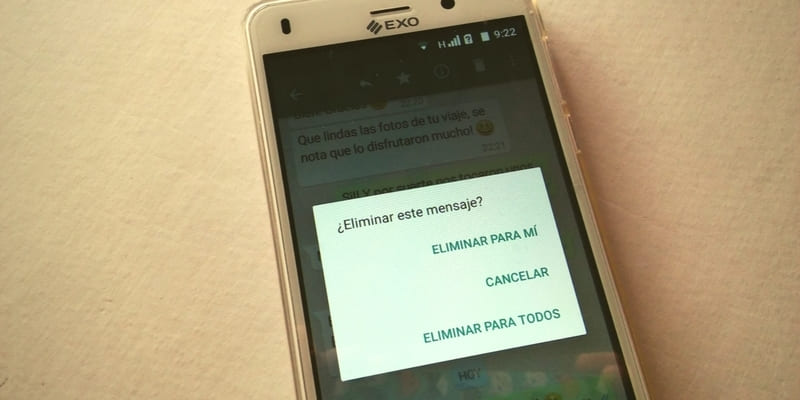
Presionar el ícono del techo de basura y elegir Eliminar para todos.
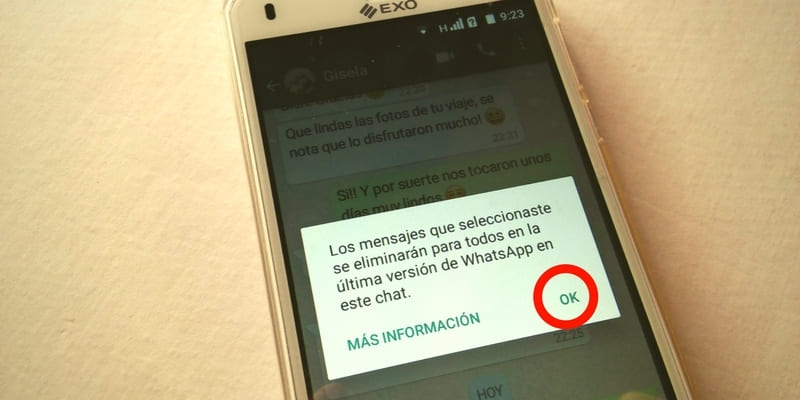
Presionar OK.

Vemos que el mensaje fue borrado.
¿Cómo editar una foto desde WhatsApp antes de enviarla?
Uno de los trucos de WhatsApp es que podemos editar una foto en la misma aplicación antes de enviarla. Podemos: recortarla, añadirle un emoticon, agregar texto o dibujar sobre ella.
Si no recordás cómo enviar una foto por WhatsApp te invitamos a leer este tutorial: “Los mejores tips para usar WhatsApp fácilmente”.
Para hacerlo seguimos estos pasos:
- Dentro del chat presionar la opción de añadir foto. Es el clip que aparece en el espacio para escribir mensajes.
- Presionar Galería.
- Elegir la foto que se desea enviar buscando en la galería. Presionar sobre ella con un dedo. La foto aparece en la pantalla y queda pendiente de enviar. Ante de enviarla se puede editar.
- Para editar la foto usar las opciones que aparecen en la parte superior. Se usan presionando sobre ellas con un dedo. Es posible recortar la foto, agregar emoticones, escribir texto o dibujar sobre ella con el dedo.
- El elemento que se agregue sobre la foto puede moverse deslizando un dedo sobre él. Puede eliminarse arrastrándolo hacia el tacho de la esquina superior izquierda. O puede cambiar su tamaño deslizando dos dedos sobre la pantalla hacia afuera o hacia adentro.
- Para deshacer un cambio presionar la flechita superior que señala hacia atrás.
- Una vez editada, presionar Enviar. Es el botón verde con la flecha blanca.
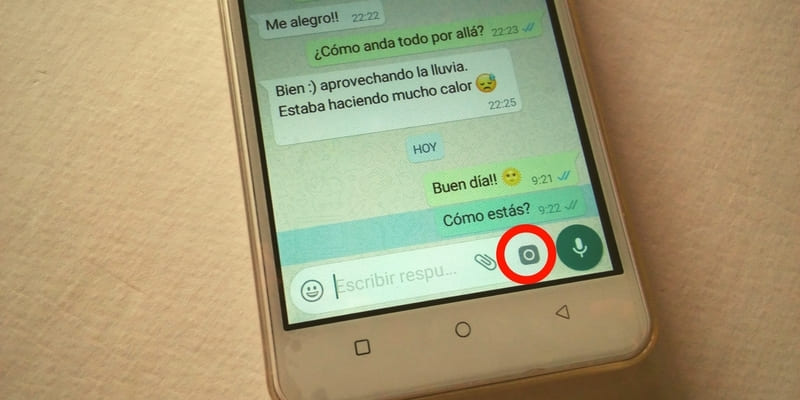
Presionar el icono de la cámara.
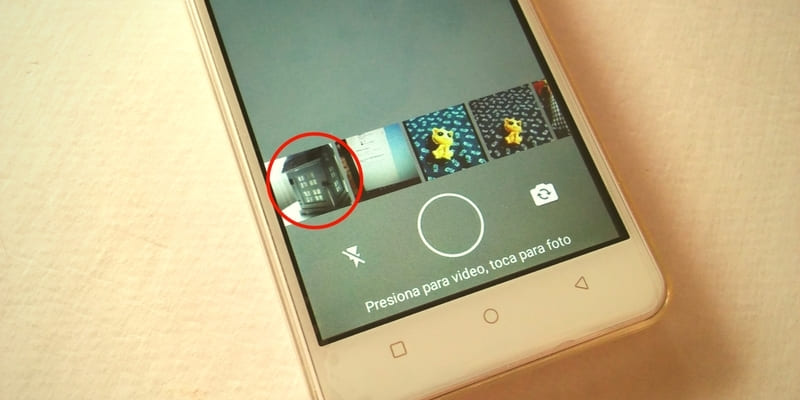
Seleccionar la foto deseada.

Editar la foto con las opciones del menú superior.

Presionar el icono verde para enviar.
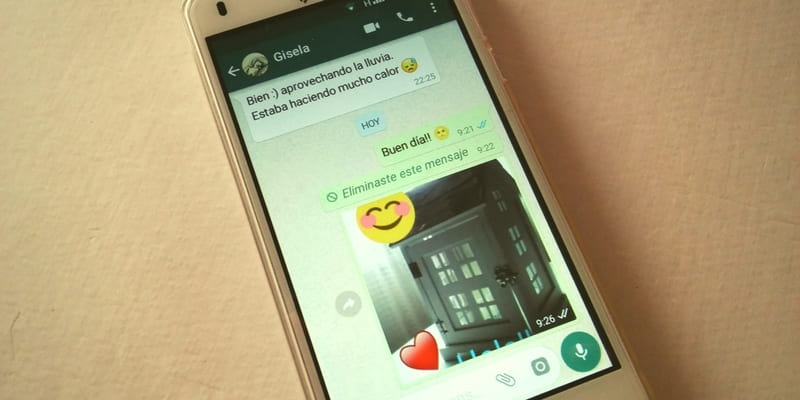
Vemos que la imagen editada se envió.
¿Cómo crear un chat grupal en WhatsApp?
Un chat grupal en WhatsApp permite que varias personas conversen a la vez dentro de un mismo chat. Los mensajes que se escriban en ese chat serán leídos por todos los miembros del grupo.
Para hacerlo seguir estos pasos:
- Ingresar a WhatsApp.
- En la pantalla principal de los chats recientes presionar el icono de mensaje nuevo. Es el globito de mensaje sobre el círculo verde que aparece en la esquina inferior derecha.
- Presionar Nuevo grupo.
- Seleccionar uno por uno los contactos que se quieren agregar al grupo. Éstos van apareciendo en la parte superior.
- Presionar el icono Siguiente. Es la flechita blanca sobre el círculo verde que aparece en la parte inferior.
- Escribir el asunto del grupo. Es donde se escribe el nombre que tendrá el chat grupal. Por ejemplo: “Familia”, “Amigas club de lectura”, etc.
- Presionar el icono de verde. De esta manera se finaliza la creación del grupo.
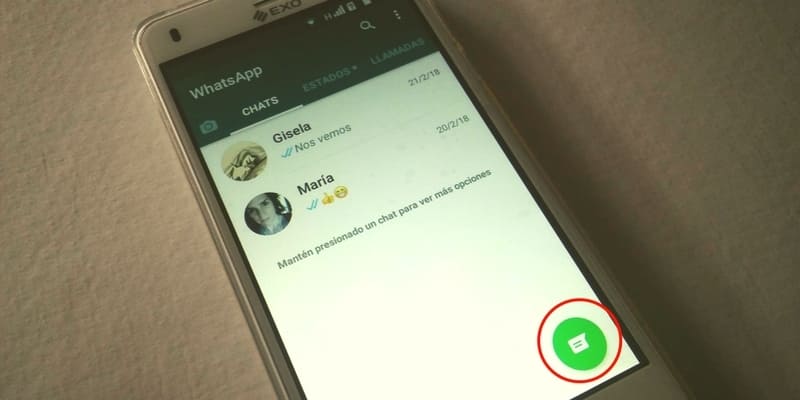
Presionar el icono verde con el globo de diálogo

Elegir Nuevo grupo.
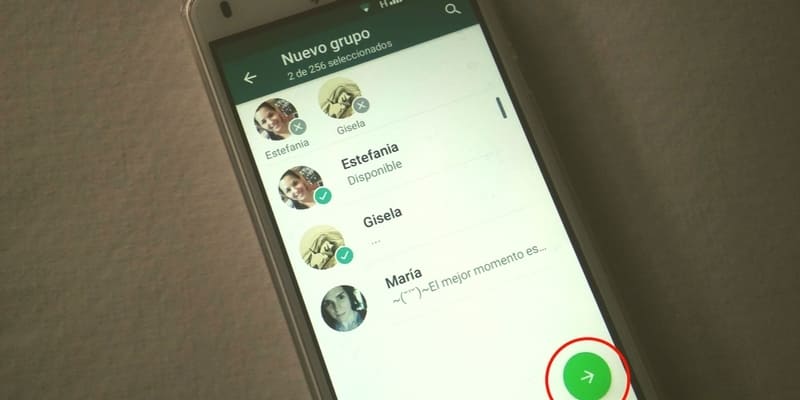
Seleccionar las personas que formarán el grupo. Presionar, luego, la tecla verde de Aceptar.
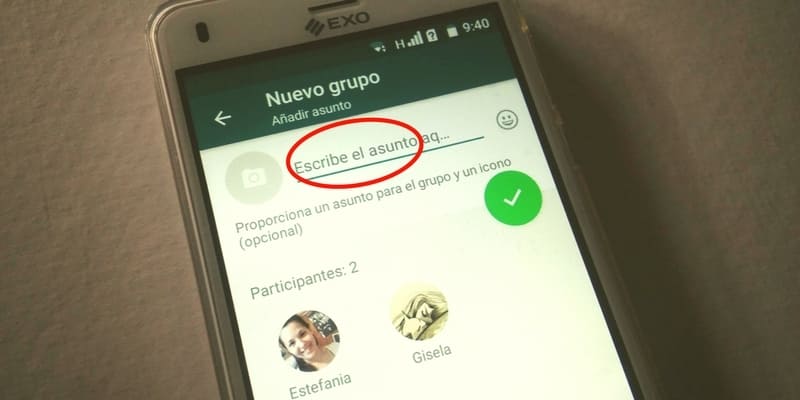
Escribir el nombre que va a tener el grupo.
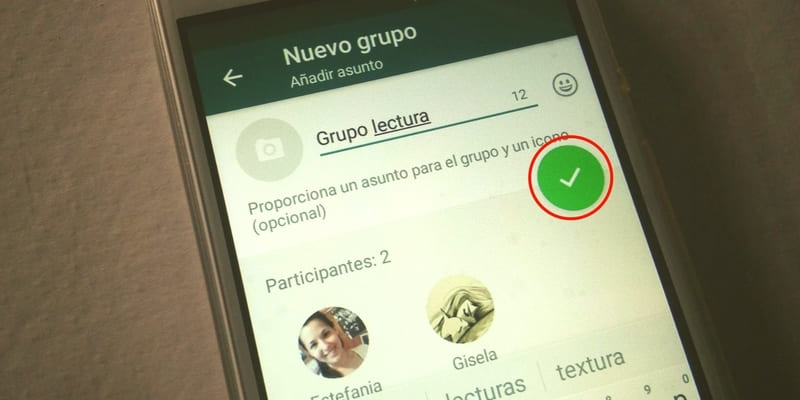
Presionar el icono verde de Aceptar.

Vemos que el nuevo grupo de WhatsApp fue creado.
¡Practicá estos trucos de WhatsApp y descubrí todo lo que podés hacer!
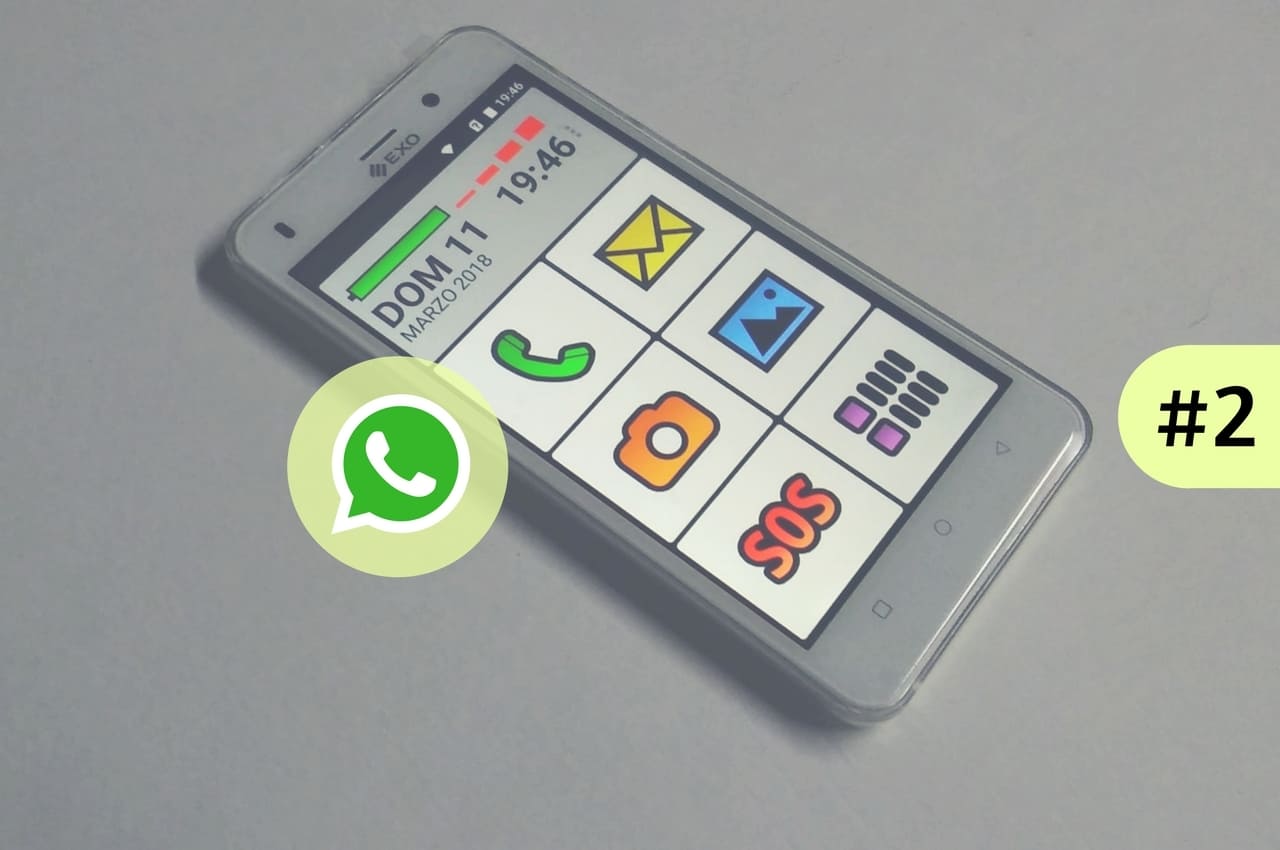




 (4,12 de 5)
(4,12 de 5)
Soy jazmín y vivo en retiro y el barrio 31 padre Carlos Múgica
Hola Irma,
Si vas a agendar a una persona, hay veces que es importante anotar el número algunos códigos, por ejemplo: para ingresar un celular de Buenos Aires, Capital en Argentina, deberemos anteponer +54 (código de Argentina), 9 (indica que es un celular), y 11 (indica la localidad, en este caso, C.A.B.A.). Para un celular de otra ciudades, por ejemplo Luján, sería 2323. Y por último nuestro número. Si éste fuera por ejemplo: 4444-4444, entonces el número completo sería: +5491144444444
También puede pasar que debas actualizar los contactos para ver el último que agregaste, en esta guía está bien explicado: https://mayoresconectados.com.ar/mejores-tips-usar-whatsapp-facilmente/#Agregar_un_contacto_nuevo_a_WhatsApp
Como agrego a W.app cuando pasan el nro. de teléfono y me dicen agregarme a w.app?. Mil gracias
Hola Maria, para hacer una captura de pantalla depende de cada celular. Pero en general, tocando al mismo tiempo el botón de encender/apagar con el botón de bajar el volumen se captura la pantalla y se guarda como foto en la galería.
Como se hace captura de pantalla? Gracias. Saludos.
Hola Yolanda, no tenemos una solución para eso! Saludos
Hola Ana, por todos los temas de las Tablets que entrega el Gobierno de la Ciudad hay que comunicarse con la línea de teléfono 147, allí debería reclamar por el curso. Saludos
Hola María, entiendo que te refería a Filmar o sacar foto de una página, ¿verdad? Si lo que querés es guardar los moldes de una página para tejer, te recomiendo hacer clic derecho sobre la imagen y elegir «Guardar imagen como», de esa manera vas a poder guardar las imágenes de los moldes en tu computadora. Cualquier otra duda nos consultas.
Hola Graciela, «Eliminar para todos» aparece únicamente cuando el destinatario no leyó el mensaje, pero si ya lo leyó o pasaron varios minutos desde que se envió es muy probable que no aparezca. Si solo aparecer «Eliminar» entonces podrás eliminarlo solo para vos, pero no para el destinatario. Cualquier otra duda nos consultas.
Quisiera aprender a firmar una pagina .como sercrochet tejido para guardar en ella los midelis de rejido graciad..m
No sale en mi celu «eliminar para todos»como hago?
Muy clara y util esta
Explicacion.Sigan asi.Los felicito.
Que tal; tengo una tablet mas simple; hay cosas que quiero saber como instalar pero nunca me llamaron para tomar el curso y no puedo usarla; les agradesco que me respondan gracias
n
ecesito ayudo con mi celular filme y sin querer la elimine hay forma de recuperarla.
Hola Diego,
Antes que nada le cuento que los e-mails son correos electrónicos que se envían a través de programas para tal fin, como Gmail, Hotmail/Outlook o su cuenta de fibertel que es un webmail. WhatsApp lo que hace es gestionar chats, son como mensajes de texto pero que van construyen una conversación, un chat. Cuando envía un mensaje por WhatsApp, es un mensaje de texto y no un correo electrónico. Un gestor de correo electrónico envía e-mails.
Tal vez lo que quiere hacer es enviar e-mails a través de su celular, para eso necesitará configurar el gestor de e-mails de su celular con su cuenta de e-mail, de esta manera podrá enviar y recibir e-mails.
Hemos entrado al sitio de Fibertel, ahí buscamos «Cómo instalar email en el celular», El resultado es: «Quiero configurar mi correo electrónico de Fibertel en Outlook» Para lo cual deberá descargar la aplicación OUTLOOK (el gestor de correo) en su celular y para configurarlo de manera tal que reciba y envíe a través de su cuenta de fibertel, deberá seguir los pasos que le indican en este enlace: https://goo.gl/1QiEah primero deberá seleccionar el modelo de su smartphone: Versión 5/6 o Versión 7, luego si es una Tablet o Smartphone y le darán todos los pasos para poder configurarlo, no debería tener problemas, pero siempre puede llamar a Fibertel para pedirles asesoramiento al respecto, porque Ud. ya paga por el servicio.
Saludos y exitos!
Me gustaria saber como hago para mandar un mail desde mi celular, cuando me llega un whatsapp.-
¡Muchas gracias Esther! Nos alegra que te sea de utilidad y nos alienta a seguir creando contenidos como este.
Esta lección del uso de de whatsapp me pareció excelente. Espero con ansias la próxima.
Gracias.
Esther Rossi